随着科技的发展,录屏成为了一种越来越受欢迎的方式,可以用来录制游戏、课程、演示等内容。然而,很多人在使用录屏软件的时候,都会遇到一个问题:录屏没有声音。那么为什么录屏没有声音呢?接下来,本篇文章将介绍两种解决录屏没有声音的方法,帮助您轻松解决问题。

为什么录屏没有声音?
许多用户在录制屏幕时会遇到一个问题:录制的视频没有声音,那么为什么录屏没有声音呢?首先,解决录屏没有声音的问题需要深入了解其可能的原因,下面推荐两个方法。
录屏录声音方法1:Xbox Game Bar
Xbox Game Bar是Windows 10系统内置的一款录屏软件,它支持录制系统声音和麦克风声音,只需进行简单的设置即可。以下是使用它解决录屏没有声音问题的步骤:
步骤1:确保电脑的音频设备正常运行,在键盘上按下Win+G键,打开Xbox Game Bar。
步骤2:在Xbox Game Bar界面中,点击“音频”组件,确保“录制音频”选项已启用,确认系统音量和麦克风声音未被静音,并将它们的音量调整至合适的水平。

步骤3:点击“开始录制”按钮(白色圆点),即可开始录制屏幕。录制过程中,你可以通过点击麦克风图标来启用或禁用麦克风。
步骤4:点击Xbox Game Bar中的“停止录制”按钮(正方形),结束录屏。录屏文件将自动保存到“视频捕获”文件夹中。
录屏录声音方法2:专业录屏软件
数据 蛙录屏软件是一款功能丰富的屏幕录制工具,可以录制高质量的视频和音频。与Xbox Game Bar相比,它提供了更多的录制选项和设置,以满足用户的不同需求。
它支持录入多种声源,包括电脑内部声源与电脑外部声源,拥有麦克风降噪与麦克风增强功能,让您的录屏声音更加清晰。以下是使用软件录屏录声音的详细步骤:
演示机型:华硕X8AE43In-SL
系统版本:Windows 10
软件版本:数据 蛙录屏软件1.1.10
步骤1:下载并安装数据 蛙录屏软件的最新版本,打开它进入到主页,你可以看见多种录制模式,我们选择“视频录制”模式。

步骤2:在视频录制模式中,确保选择了正确的音频源,软件允许用户选择从电脑上的麦克风或其他音频设备录制声音。

步骤3:如果你想让麦克风的声音更加清晰,可以进入到声音调试设置页面,在这里勾选麦克风降噪与麦克风增强功能。

步骤4:设置完毕后录制的视频将包含声音,录制结束后,您还可以在软件上对电脑视频进行简单的剪辑,然后保存到电脑文件夹里。

录屏没有声音结论
本文介绍了Xbox Game Bar和数据 蛙录屏软件的录屏方法,以帮助用户解决为什么录屏没有声音的问题。在使用这些工具时,需要注意音频设备和录制设置,以确保录制的视频包含声音。通过正确的设置和配置,用户可以轻松地录制包含声音的视频,记录生活中的美好时刻。
文章推荐:
QQ录屏没保存还能找到吗?这里告诉你答案![]() https://blog.csdn.net/shujuwa__net/article/details/136065315?spm=1001.2014.3001.5501
https://blog.csdn.net/shujuwa__net/article/details/136065315?spm=1001.2014.3001.5501
电脑插上u盘后看不到u盘?3个解决方法![]() https://blog.csdn.net/shujuwa__net/article/details/136065315?spm=1001.2014.3001.5502
https://blog.csdn.net/shujuwa__net/article/details/136065315?spm=1001.2014.3001.5502
win7如何录屏?高性价比工具,轻松录制精彩内容![]() https://blog.csdn.net/shujuwa__net/article/details/136065594?spm=1001.2014.3001.5502
https://blog.csdn.net/shujuwa__net/article/details/136065594?spm=1001.2014.3001.5502
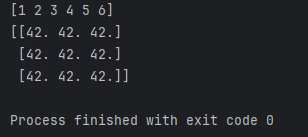


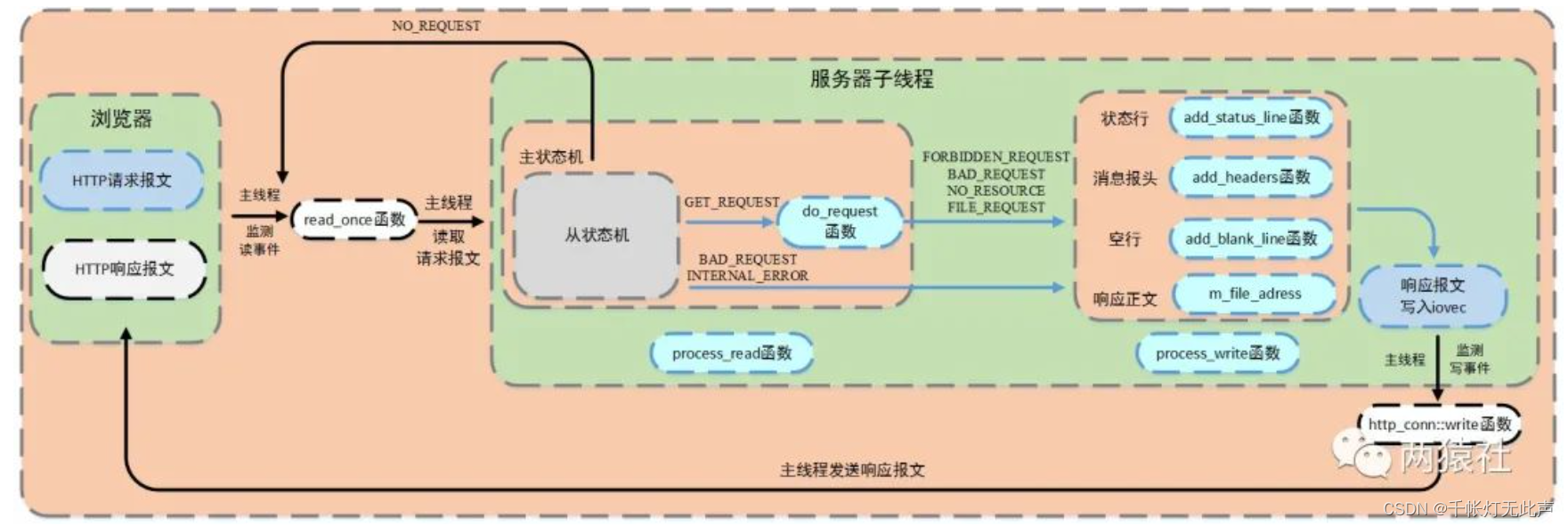
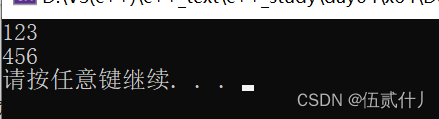
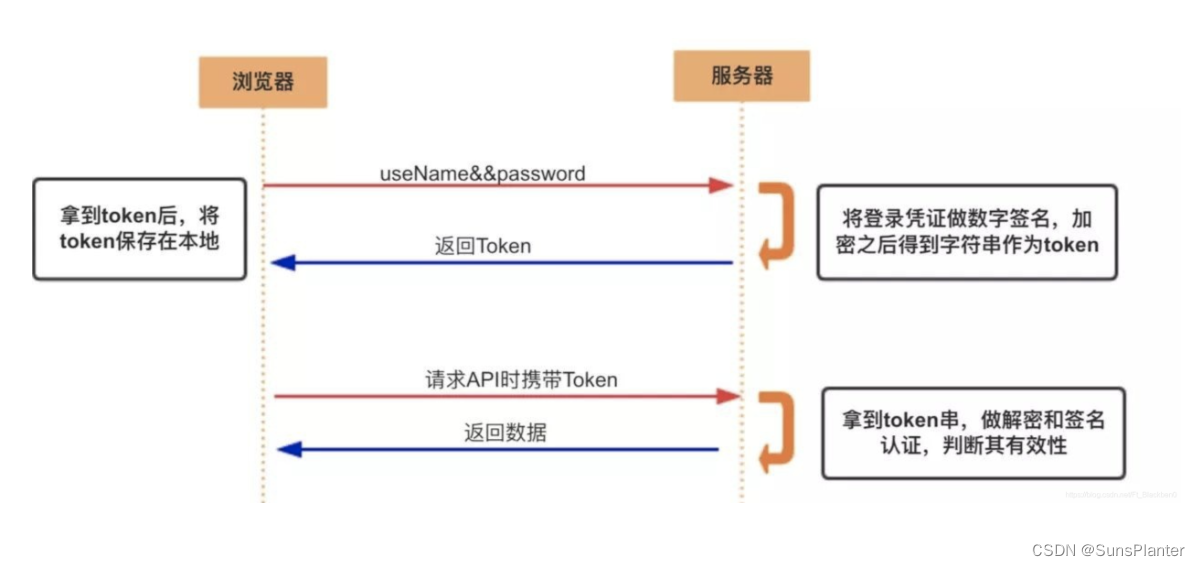
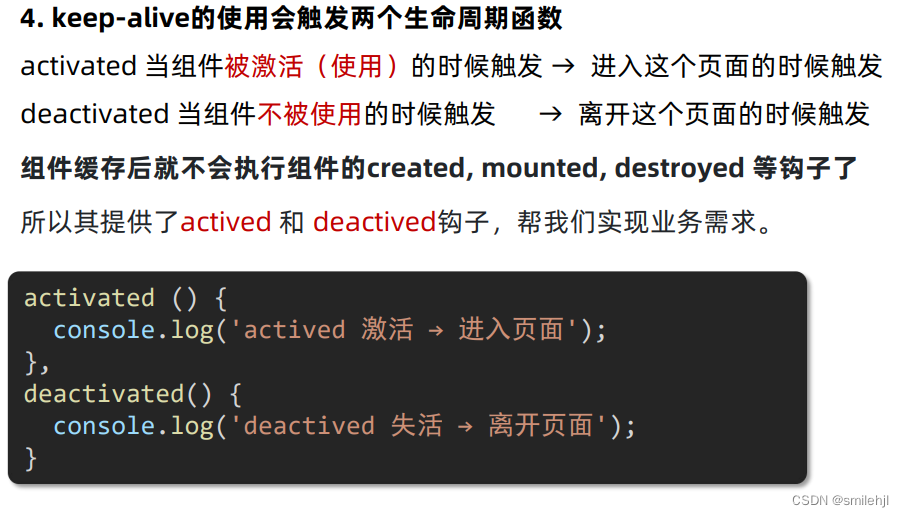

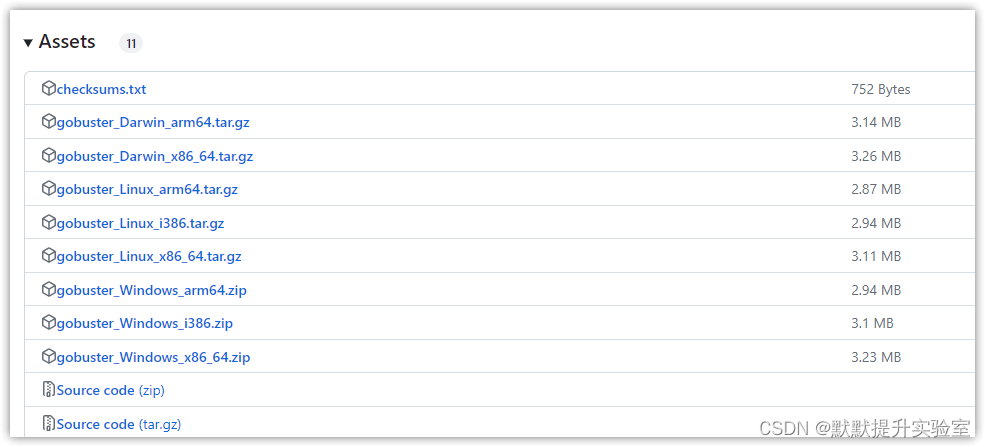
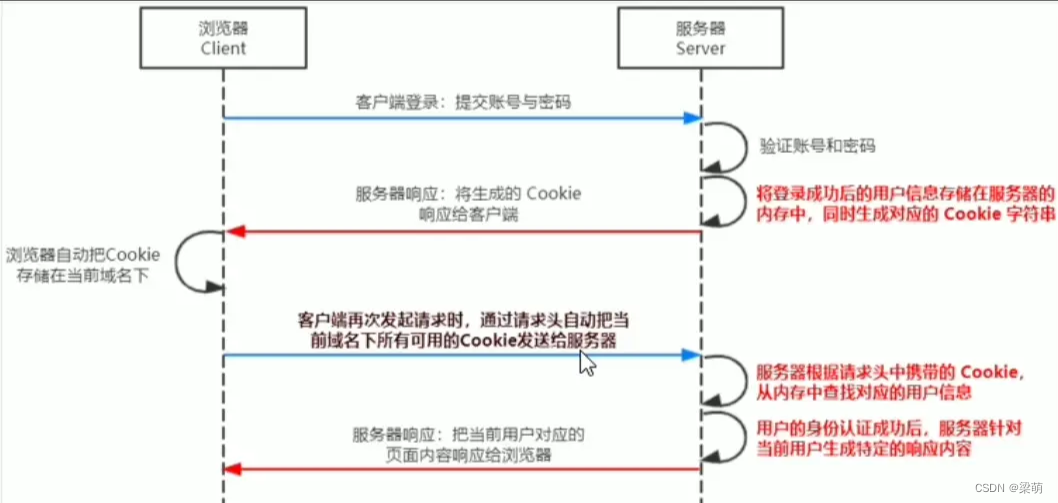
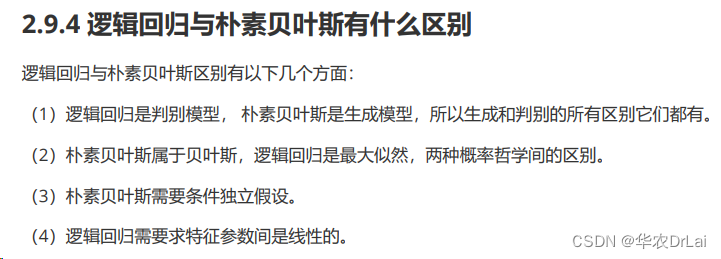
![[java基础揉碎]方法的调用机制 方法使用的细节 方法的递归调用 方法的可变参数](https://img-blog.csdnimg.cn/direct/a0cdab5182c547a88145c818340bff95.png)